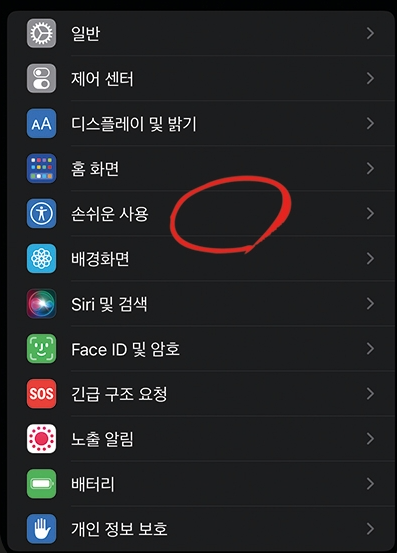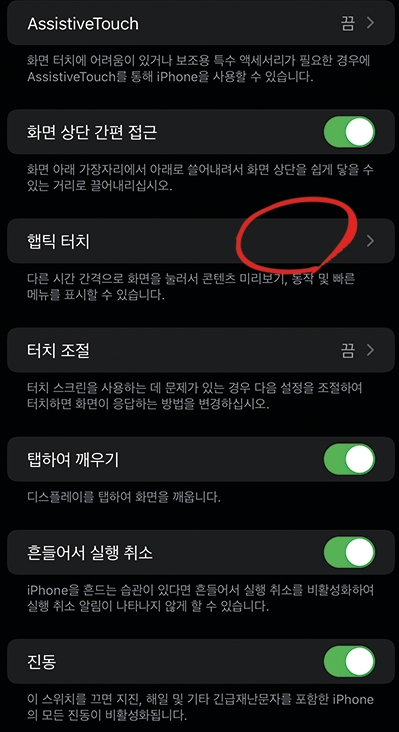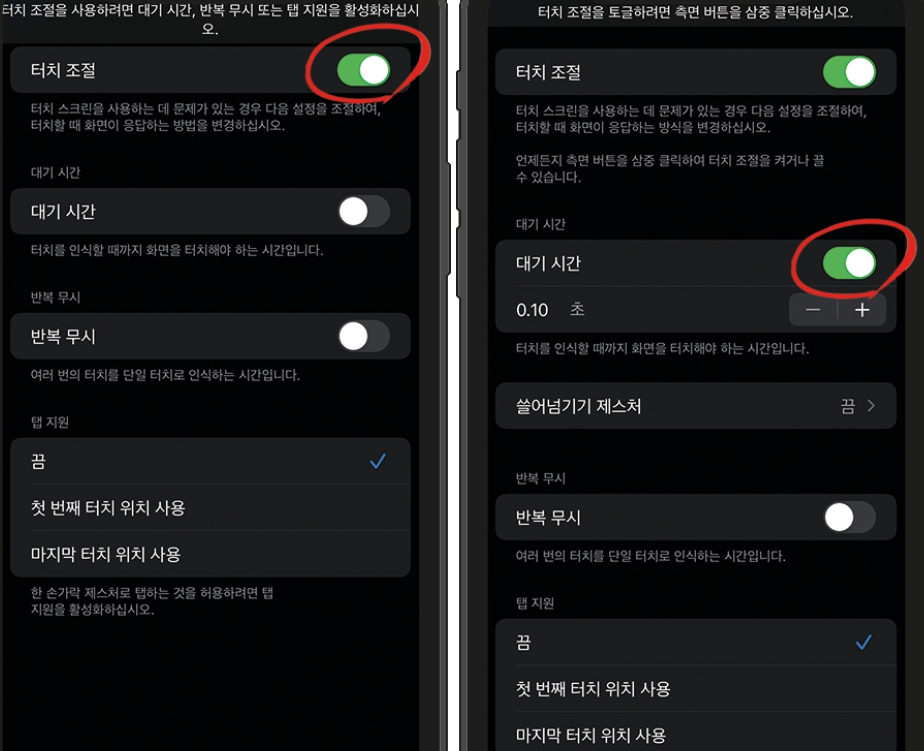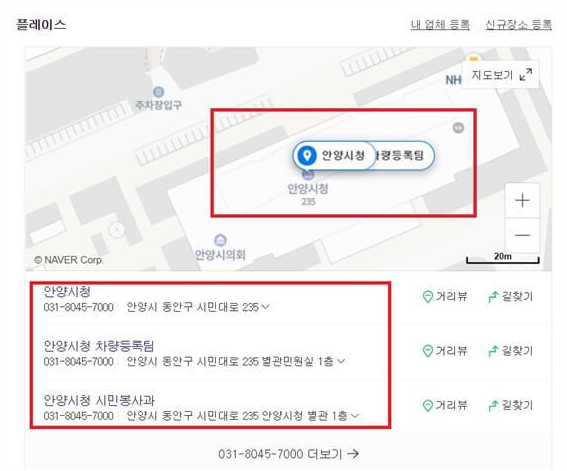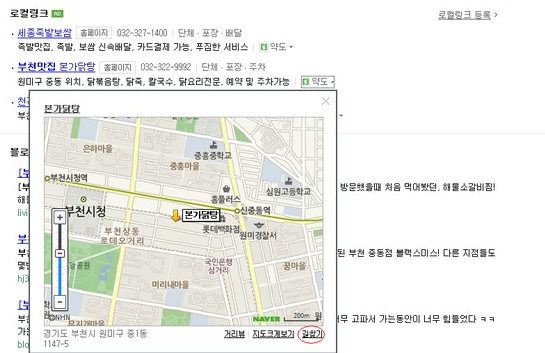출시된지는 꽤 오랜시간이 흘렀으나 여전히 새롭게 오버워치를 구매하고 시작하려는 분들이 꽤나 있는 것으로 압니다. 보통 일반적인 온라인 게임은 그냥 다운로드를 받아서 플레이하면 되지만 오버워치는 게임을 하기 전에 구매해야하는데요. 그래서 오늘은 블리자드 오버워치 가격 그리고 구매할 수 있는 버전의 종류가 있기 때문에 이에대한 차이점도 알아보도록 하겠습니다.

일단 포털 사이트에서 블리자드 스토어를 검색하고 들어오면 위와 같은 페이지를 만나볼 수 있습니다. 여기에서는 블리자드에서 만든 게임들을 구매할 수 있는데요. 롤링배너 이미지 아래에 있는 게임 아이콘들 중 오버워치 모양 로고를 찾아서 클릭합니다.

클릭해보시면 위와같이 오버워치 레전더리 에디션과 일반버전을 확인할 수 있습니다. 가격은 레전더리가 45000원, 일반이 22500원으로 2배의 차이가 납니다. 예전에는 일반이 45000원이었던 것으로 기억하는데 가격을 인하했네요. 아무튼 둘중에 하나를 눌러봅니다.

눌러보시면 번거롭게도 다시 한번 일반판과 레전더리 에디션이 보이는 화면으로 넘어옵니다. 일단 구매하시기 전에 로그인을 한다는 생각으로 블리자드 계정으로 접속해주세요. 그리고 화면을 아래로 내려봅니다.

일반판은 그냥 말 그대로 게임만 받아서 해볼 수 있는 것이고 레전더리 에디션에는 제공되는 부분들이 조금 있는데요. 일단 영웅급스킨 5개와 전설급스킨 5개를 기본제공하며 오리진 스킨이라고하여 5가지의 특색있는 스킨을 줍니다. 오리진 스킨은 일반판 유저는 획득할 수 없습니다. 그 외에도 히오스에서 트레이서를 준다거나 wow에서 아기 윈스턴 애완동물, 디아블로3에서 메르시 날개, 스타2 초상화나 하스스톤 카드 뒷면 등을 줍니다.

시스템 사양은 최소와 권장으로 확인하실 수 있는데 프레임이 끊기거나 버벅이는 문제가 없으려면 가급적 권장사양에 가까운 스펙으로 플레이하는 것이 좋습니다. 그래픽카드는 GTX660 또는 라데온 7950 또는 그 이상이어야하고 저장공간은 30gb 이상이 있어야하며 메모리는 6gb 정도는 되어야합니다.

또한 구매를 하신분들이 한가지 참고해야할 점이 있으니 구매 후 7일 이내에 청약철회 즉 환불이 된다는 점입니다. 다만 구매 후 접속시간이 2시간을 넘었거나 묶음 상품의 일부를 사용한 경우에는 제한되니 이 부분도 참고하시기 바랍니다. 그 외에도 다양한 안내가 적혀있으니 구매하실 분들은 사이트의 내용도 참고하시면 되겠습니다. 블리자드 오버워치 가격 그리고 종류에 대한 설명까지 알아보았습니다.